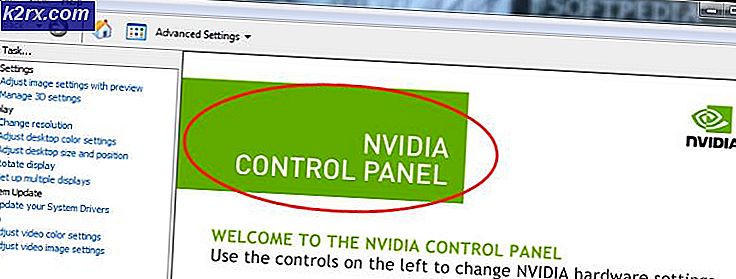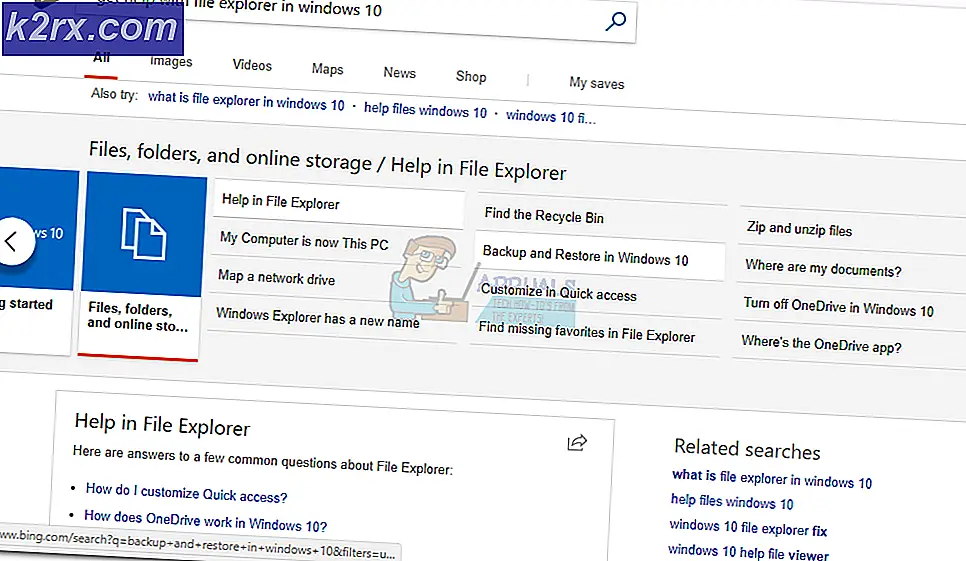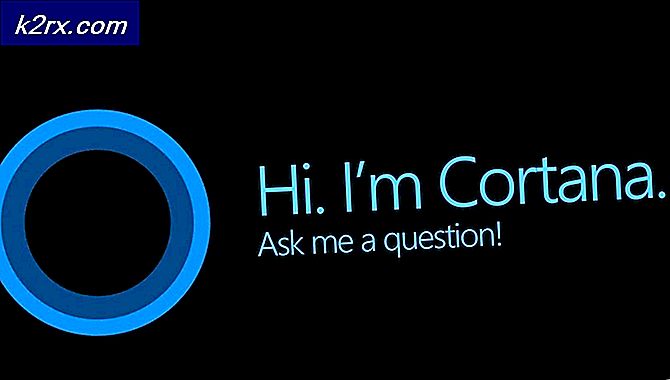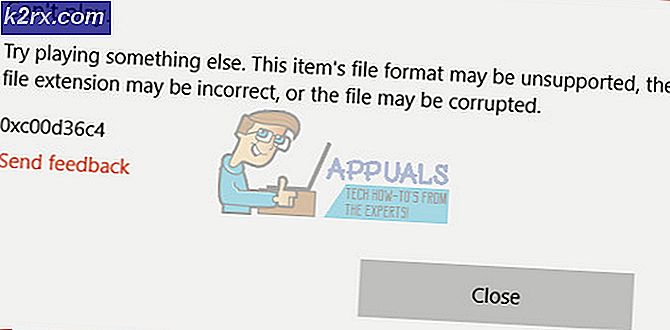Project Fi instellen en gebruiken
Van zelfrijdende auto's tot geavanceerde Android-smartphones die met een beperkt budget kunnen worden gekocht, Google werkt aan een hoop dingen om van de wereld een betere plek te maken. Een van de nieuwste huisdierprojecten van de techgigant is Project Fi, een draadloos cellulair netwerk dat is gericht op een revolutie in de wereld van mobiele dragers. Project Fi is er om de hebzucht te elimineren die andere vervoerders laten zien door hun klanten een hoger tarief aan te rekenen voor overschotten en ze in rekening te brengen voor wat ze niet gebruiken.
Project Fi berekent gebruikers een basisprijs van $ 20 voor onbeperkt sms'en en bellen en $ 10 voor elke gigabyte aan mobiele data die ze gebruiken. De mobiele gegevens die Project Fi biedt, kunnen ook in het buitenland worden gebruikt. Als iemand minder gegevens gebruikt dan vooraf is betaald, worden deze terugbetaald voor elke gigabyte aan gegevens die ze niet hebben gebruikt. Als een Project Fi-abonnee bovendien meer gegevens gebruikt dan waarvoor hij vooraf heeft betaald, blijven de kosten voor de overtollige gegevens hetzelfde en worden deze eenvoudig toegevoegd aan hun volgende factuur. Het is bijna een maand geleden dat Project Fi functioneel werd en op dit moment kunnen alleen individuen die door Google op het netwerk zijn uitgenodigd zich hier registreren.
Een uitnodiging ontvangen voor het Project Fi-netwerk is vrij eenvoudig, omdat het alleen nodig is als iemand zich aanmeldt voor een uitnodiging op de Project Fi-website en wacht in de rij voor het sturen van zijn uitnodiging. Nadat een persoon een uitnodiging voor Project Fi heeft ontvangen, volgen de volgende stappen om de service in te stellen en te gebruiken:
PRO TIP: Als het probleem zich voordoet met uw computer of een laptop / notebook, kunt u proberen de Reimage Plus-software te gebruiken die de opslagplaatsen kan scannen en corrupte en ontbrekende bestanden kan vervangen. Dit werkt in de meeste gevallen, waar het probleem is ontstaan door een systeembeschadiging. U kunt Reimage Plus downloaden door hier te klikkenKies het Google-account dat u wilt gebruiken met hun Project Fi-abonnement. Een persoon moet ervoor zorgen dat het account dat zij kiezen het account is dat ze gebruiken in de Play Store en het account dat is gesynchroniseerd met hun Google Voice-nummer, voor het geval ze van plan zijn hun Google Voice-nummer van hun Project Fi-abonnement over te dragen.
- Kies het telefoonnummer dat wordt gekoppeld aan hun Fi-abonnement. Dit kan hun Google Voice-nummer zijn, een nummer van elke provider die ze willen overdragen naar hun nieuwe Fi Network-abonnement of een geheel nieuw nummer.
- Kies uw serviceplan. Opgemerkt moet worden dat het Fi Network serviceplan van een persoon op elk moment kan worden gewijzigd en dat de aangebrachte wijzigingen van kracht worden vanaf de volgende betalingscyclus.
- Koop een Nexus 6 als ze er nog geen hebben, of verifieer dat ze een Nexus 6 bezitten als ze er een hebben.
- Typ en bevestig de factuur- en verzendadressen.
- Bevestig opnieuw het abonnement en de telefoon.
- Controleer de details om er zeker van te zijn dat er geen fouten zijn.
- Druk op de knop Doorgaan.
- Wacht tot hun Fi Network 'Welcome Box' en Nexus 6 en / of simkaart aankomen.
- Start de telefoon of de SIM-kaart op en bevestig de overdracht van hun nummer van het Fi-netwerk.
- Wacht een paar uur totdat de poort doorloopt en een bevestigingsbericht kan worden ontvangen.
- Begin met het verzenden van sms-berichten en het voeren van oproepen in het Project Fi-netwerk.
PRO TIP: Als het probleem zich voordoet met uw computer of een laptop / notebook, kunt u proberen de Reimage Plus-software te gebruiken die de opslagplaatsen kan scannen en corrupte en ontbrekende bestanden kan vervangen. Dit werkt in de meeste gevallen, waar het probleem is ontstaan door een systeembeschadiging. U kunt Reimage Plus downloaden door hier te klikken